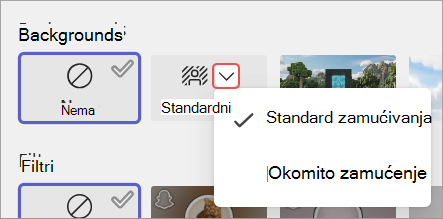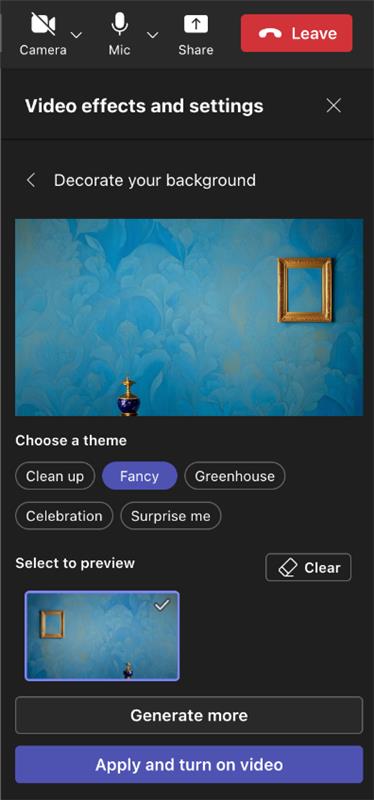Promjena pozadine u sastancima aplikacije Microsoft Teams
Tijekom sastanaka aplikacije Teams ostavite pozadinu privatnom zamućenom ili promjenom pozadine. Prenesite vlastite slike ili odaberite neku od pozadinskih slika koje se već nalaze u aplikaciji Teams.
U Teams Premium na pozadinu primijenite logotipe ili slike s robnih marki.
Napomena: Zamućivanje ili zamjena pozadine možda neće onemogućiti prikaz osjetljivih podataka drugim osobama u pozivu ili sastanku.
Promjena pozadine
Prije sastanka
-
Otvorite kalendar aplikacije Teams.
-
Odaberite sastanak i odaberite Uključi se.
-
Na zaslonu za pridruživanje odaberite Video efekti
-
Da biste zamutiti pozadinu, odaberite strelicu padajućeg izbornika uz mogućnost Zamućivanje i odaberite Standard zamućivanje ili Okomito zamućenje.
-
Odaberite pozadinu aplikacije Teams da biste je primijenili na svoj video sažetak sadržaja ili prenesite i primijenite vlastiti.
-
Da biste koristili vlastitu sliku, odaberite Više video efekata > Dodaj novu
-
-
Da biste isključili pozadinske efekte, odaberite Ništa
Napomena: Ako na izborniku ne vidite tu mogućnost, značajka možda nije dostupna na vašem uređaju.
Tijekom sastanka
-
Pridružite se sastanku aplikacije Teams.
-
U kontrolama sastanka odaberite Dodatne akcije
-
Odaberite Video efekti.
-
Da biste zamutiti pozadinu, odaberite strelicu padajućeg izbornika uz mogućnost Zamućivanje i odaberite Standard zamućivanje ili Okomito zamućenje.
-
Odaberite pozadinu aplikacije Teams da biste je primijenili na sažetak sadržaja videozapisa.
-
Odaberite Dodaj novu
-
-
Odaberite Pretpregled da biste vidjeli pozadinu prije primjene.
-
Odaberite Primjeni.
Napomene:
-
Korisnici sustava Linux ne mogu koristiti tu značajku.
-
Pozadinski efekti nisu dostupni ako teams koristite putem optimizirane infrastrukture virtualne radne površine (VDI).
Korištenje AI-ja za ukrašavanje pozadine sastanka
Iskoristite prednosti novog efekta ukrašavanja koji generira AI u aplikaciji Teams da biste dodatno personalizirali svoje pozadine. Postoji pet mogućnosti koje možete odabrati:
-
Čišćenje: tidies gore vaše okruženje, uklanjanje nagomilane nagomilane i stvaranje više pojednostavljen i minimalistički estetičan.
-
Fancy: sadrži raskošne i elegantne ukrasne elemente, kao što su podloga, svijeće i lusteri.
-
Staklenik: Dodaje biljke i zelenilo u svoj prostor.
-
Proslava: obuhvaća svečane ukrase kao što su baloni, strujači i osvjetljenje.
-
Iznenađenje me: ciklusi kroz razne stilove i teme transformirati svoj prostor, uključujući 2D animacije, pod vodom, blok-stil dizajn podsjeća Minecraft, i prostor shuttle temu.
Da biste uključili tu značajku, slijedite iste korake kao što je prethodno navedeno da biste promijenili pozadinu prije ili tijekom sastanka.
-
Jednom na izborniku videoisjeka odaberite Ukrasi.
-
Ako je kamera trenutno uključena, isključit će se dok odaberete novu pozadinu. Kada se to od vas zatraži, odaberite Start da biste isključili kameru i vidjeli mogućnosti.
-
Kada odaberete temu, odaberite Generiraj da biste pretpregledali mogućnosti.
-
Odaberite Generiraj više da biste odabrali dodatne mogućnosti. Prije generiranja dodatne teme možete odabrati i drugu temu. Vaša prethodno generirana mogućnost i dalje će ostati dostupna.
-
Odaberite Primijeni i uključite videozapis da biste primijenili pozadinu.
Promjena pozadine
Prije sastanka
-
Otvorite kalendar aplikacije Teams.
-
Dodirnite sastanak, a zatim Uključite se.
-
Na zaslonu za pridruživanje dodirnite Efekti u pozadini
-
Dodirnite efekt videozapisa da biste ga pretpregledali, dodajte
-
Dodirnite Gotovo da biste primijenili video efekt.
Pozadina će se zadržati u svim sastancima i pozivima dok ga ponovno ne promijenite.
Napomena: Ako na izborniku ne vidite tu mogućnost, značajka možda nije dostupna na vašem uređaju.
Tijekom sastanka
-
Pridružite se sastanku aplikacije Teams.
-
U kontrolama sastanka dodirnite Više
-
Dodirnite efekt videozapisa da biste ga pretpregledali, dodajte
-
Dodirnite Gotovo da biste primijenili video efekt.
Pozadina će se zadržati u svim sastancima i pozivima dok ga ponovno ne promijenite.
Preduvjeti za Android
Da biste promijenili pozadinu, uređaj sa sustavom Android mora imati sljedeće:
-
Mobilna aplikacija Teams za Android (verzija 1416/1.0.0.2021143402 ili novija)
-
Android verzija 10 ili novija
-
GPU
-
Qualcomm Adreno 610 ili noviji
-
Arm Mali-G71 ili noviji
-
Arm Mali-T720 ili noviji
-
Možda će vam se svidjeti...
Ako uživate u prilagođenim pozadinama u aplikaciji Teams, možda vam se sviđa i prilagodba radne površine novom slikom svaki dan iz aplikacije Bing podloge. Ova aplikacija automatski ažurira pozadinu radne površine s bing slikom dana i prikazuje fantastične fotografije iz cijelog svijeta. Svaka slika sadrži kratak opis koji vam omogućuje da dodatne informacije o lokaciji ili predmetu istaknutom na fotografiji. Aplikacija Podloga servisa Bing jednostavna je za instalaciju i korištenje, što omogućuje jednostavan način da radna površina bude vizualno privlačna i informativna.